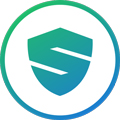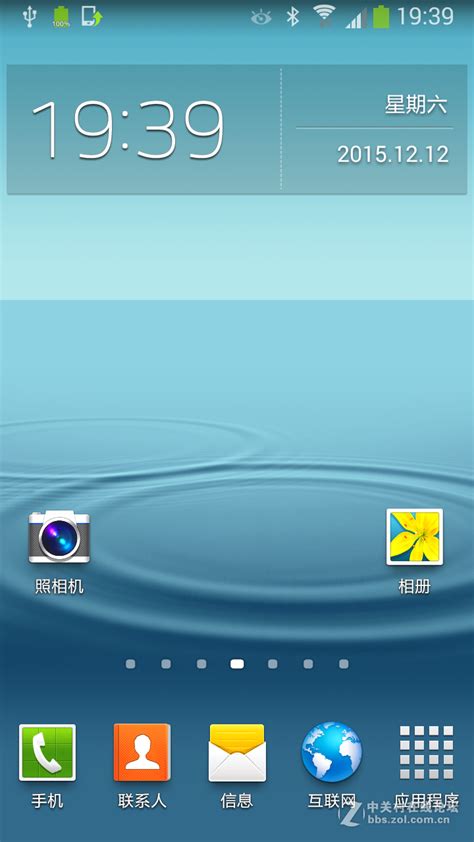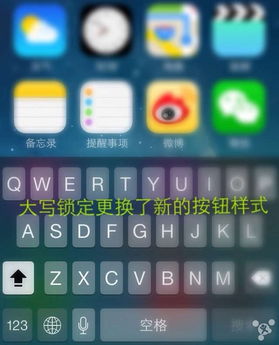三星手机通过Kies更新系统ROM固件指南
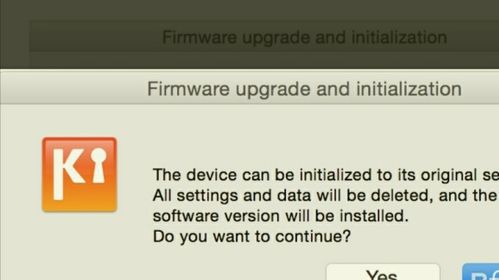
对于三星手机用户而言,系统更新是保持手机性能和安全性的重要步骤。Kies是三星官方提供的一款软件,通过它我们可以轻松地在电脑上更新三星手机的系统ROM固件。下面,我将详细介绍如何使用Kies更新三星手机的系统ROM固件。
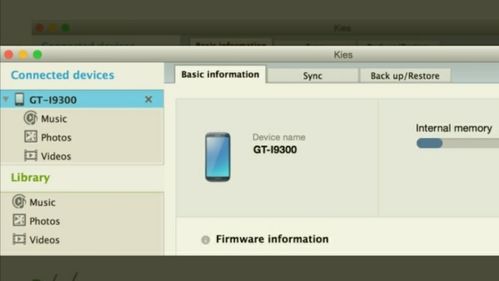
一、准备工作
1. 下载安装Kies软件
首先,你需要从三星官方网站下载并安装Kies软件。访问三星官方网站,在服务支持部分找到Kies软件,并根据你的操作系统(Windows或Mac)下载合适的版本。在安装过程中,请确保手机与电脑未连接,以避免在安装过程中发生不必要的冲突。
2. 准备USB数据线
确保你有一条可用的USB数据线,用于将手机连接到电脑上。建议使用原装的数据线,以保证数据传输的稳定性和可靠性。
3. 检查手机电量
在进行系统更新之前,请确保你的手机电量在50%以上,以防止在更新过程中因电量不足而导致更新失败或手机自动关机。
二、连接手机与电脑
1. 连接手机
使用USB数据线将手机连接到电脑上。连接后,Kies软件会自动检测并显示你的设备信息。如果是第一次连接,Kies软件会自动安装所需的驱动程序。
2. 设置USB连接模式
在你的手机上,进入“设置”选项,然后找到“关于设备”或“关于手机”(具体位置可能因手机型号而异)。在“关于设备”中,找到“软件信息”或类似的选项,确认USB连接模式已设置为“Kies”。如果不是,请更改为“Kies”模式,并重新连接手机。
三、使用Kies更新系统ROM固件
1. 打开Kies软件
在你的电脑上,打开已安装的Kies软件。软件打开后,它会自动检测连接的设备,并在主界面上显示设备信息。
2. 进入固件升级选项
在Kies软件的主菜单中,找到并点击“Tools”(工具)或类似的选项。然后,在下拉菜单中选择“Firmware upgrade and initialization”(固件升级和初始化)。这个选项可能会因Kies软件的版本而有所不同,但通常可以在“工具”或“帮助”菜单中找到。
3. 确认更新
选择“固件升级和初始化”后,Kies软件会检查是否有可用的系统ROM固件更新。如果有更新可用,软件会弹出一个确认窗口,询问你是否要更新ROM。在确认窗口中,点击“Yes”以继续更新过程。
4. 查看当前和即将更新的ROM版本
点击“Yes”后,Kies软件会显示你当前手机的ROM版本以及即将更新至的ROM版本。仔细核对信息,确保无误后,点击“确认更新”以开始下载和安装新的ROM固件。
5. 下载和安装ROM固件
在确认更新后,Kies软件会自动下载最新的ROM固件。下载过程中,请确保你的电脑保持良好的网络连接,并且不要断开USB数据线。下载完成后,Kies软件会自动安装新的ROM固件到你的手机上。整个过程可能需要一段时间,具体时间取决于你的网络速度和ROM固件的大小。
6. 等待更新完成
在更新过程中,你的手机可能会多次重启。这是正常现象,请不要担心。在整个更新过程中,请保持USB数据线的连接,并确保电脑不断电。如果更新过程中遇到任何问题,请耐心等待一段时间,或者检查网络连接和USB数据线是否稳定。
四、更新完成后的操作
1. 断开USB数据线
当Kies软件显示更新完成后,你可以断开USB数据线。此时,你的手机应该已经成功升级到了最新的系统ROM固件。
2. 检查更新结果
打开手机,进入“设置”选项,然后找到“关于设备”或“关于手机”。在“软件信息”中,检查你的手机系统版本是否已经更新为最新的版本。如果更新成功,你会看到新的系统版本号。
3. 恢复手机设置
如果在更新过程中,你选择了清除所有数据(通常不建议这样做,除非在特殊情况下),那么在更新完成后,你需要重新设置你的手机,包括恢复备份的数据和应用程序。
五、注意事项
1. 备份数据
在进行系统更新之前,建议备份你的重要数据,包括联系人、短信、照片和视频等。虽然更新过程中通常不会丢失数据,但以防万一,备份总是一个好习惯。
2. 电量充足
确保你的手机电量在50%以上,以防止在更新过程中因电量不足而导致更新失败或手机自动关机。
3. 稳定的网络连接
在更新过程中,确保你的电脑保持良好的网络连接。如果网络不稳定或断开连接,可能会导致更新失败。
4. 使用原装数据线
建议使用原装的数据线进行连接,
- 上一篇: S4ADC天赋加点攻略:解锁极致输出的秘密路径
- 下一篇: 电脑蓝屏故障案例全集(持续更新)
-
 三星i9300手机如何升级系统?资讯攻略10-29
三星i9300手机如何升级系统?资讯攻略10-29 -
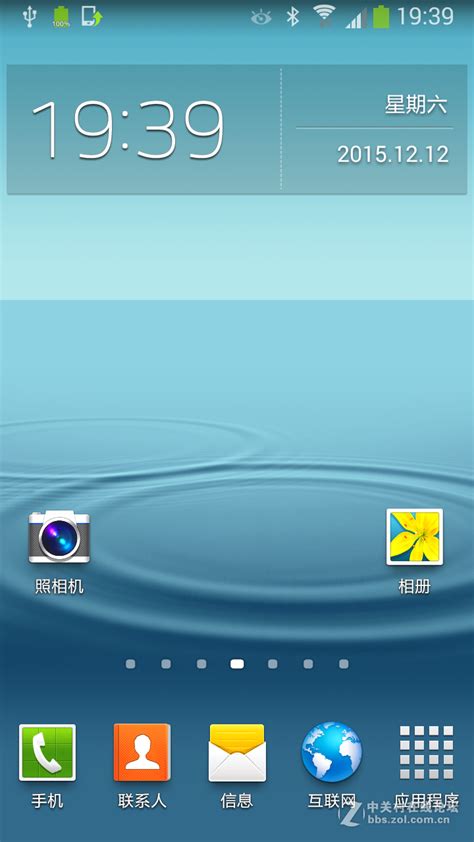 三星I9300官方ROM包刷机教程大揭秘资讯攻略01-10
三星I9300官方ROM包刷机教程大揭秘资讯攻略01-10 -
 三星i9300线刷教程:图文详解【ROM领地】资讯攻略11-19
三星i9300线刷教程:图文详解【ROM领地】资讯攻略11-19 -
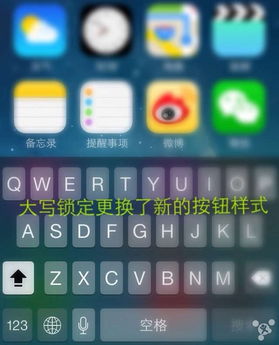 iOS7.1beta5固件怎么下载?资讯攻略11-28
iOS7.1beta5固件怎么下载?资讯攻略11-28 -
 iOS 8.1固件哪里下载?最新安全版一键获取指南!资讯攻略10-24
iOS 8.1固件哪里下载?最新安全版一键获取指南!资讯攻略10-24 -
 ROM容量和RAM容量有何区别?资讯攻略11-09
ROM容量和RAM容量有何区别?资讯攻略11-09